美图秀秀如何调图片透明度
来源:网络收集 点击: 时间:2025-09-22【导读】:
在用电脑版美图秀秀进行修图时,有的图片需要改变透明度,那么美图秀秀如何调图片透明度呢?下面就来介绍一下美图秀秀调图片透明度的方法,希望对你有所帮助。
第一步:在美图秀秀中,单击右上方“新建”按钮。
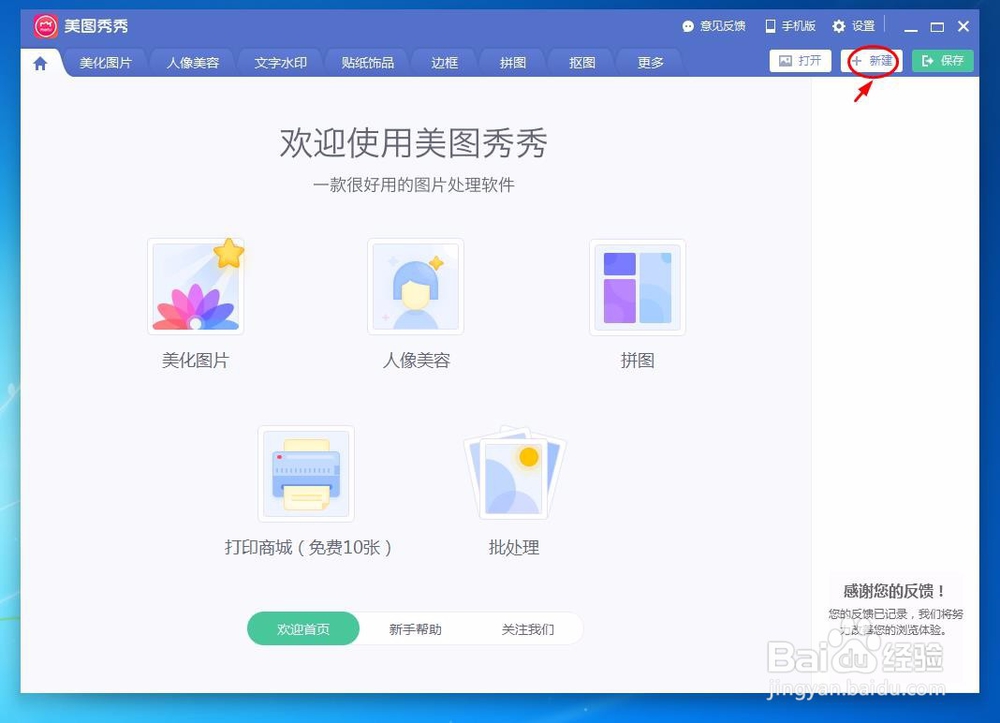
第二步:在弹出的“新建画布”对话框中,将宽度和高度设置成与要调整透明度的图片相同,背景色选择“透明”,单击“应用”按钮。

第三步:在透明画布中,单击鼠标右键选择“插入一张图片”选项。

第四步:选择需要调整透明度的图片,单击“打开”按钮。
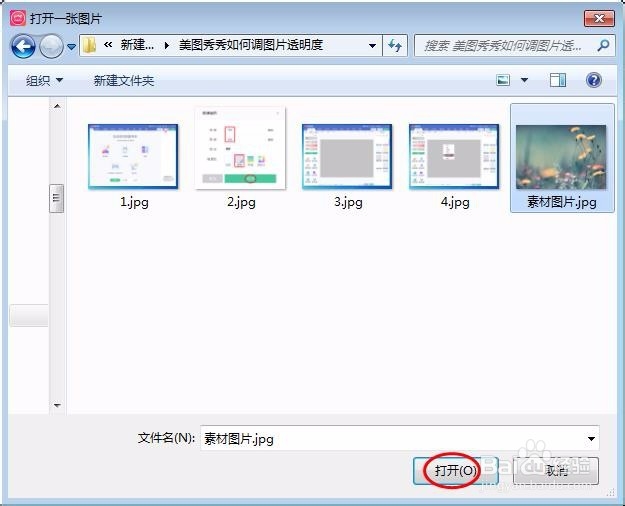
第五步:鼠标左键按住图片四周的蓝色圆点,将图片拖动至与透明画布相同大小。

第六步:在“素材编辑框”中,滑动“透明度”下方的滑块就可以调整图片的透明度了。
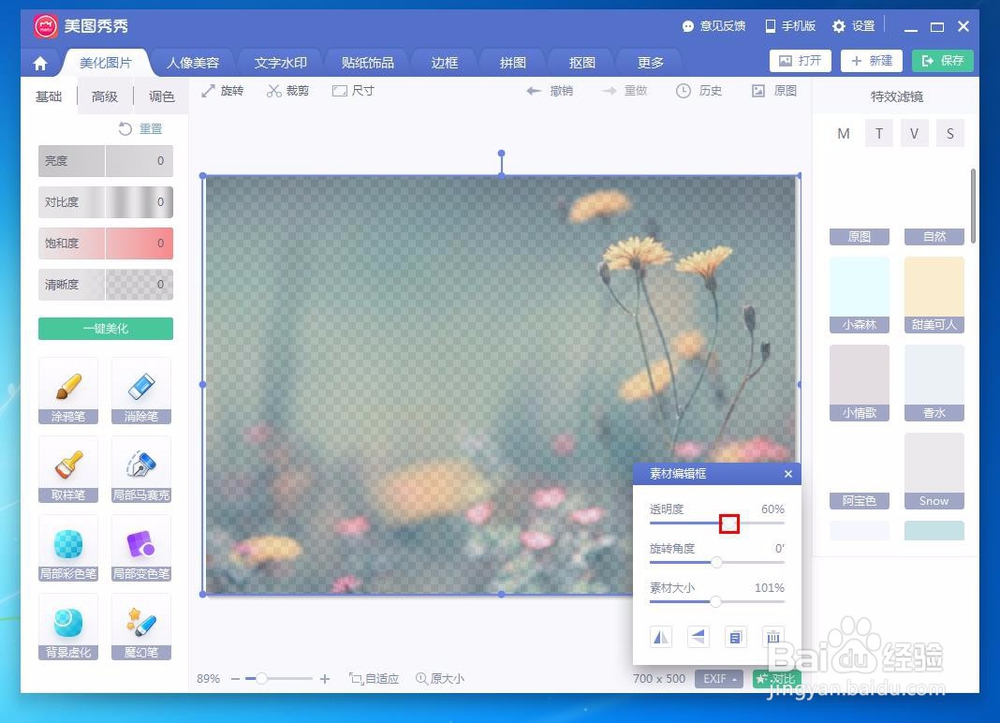
第七步:图片透明度调整至合适的程度,单击右上角“保存”按钮,将图片保存为png格式,完成操作。
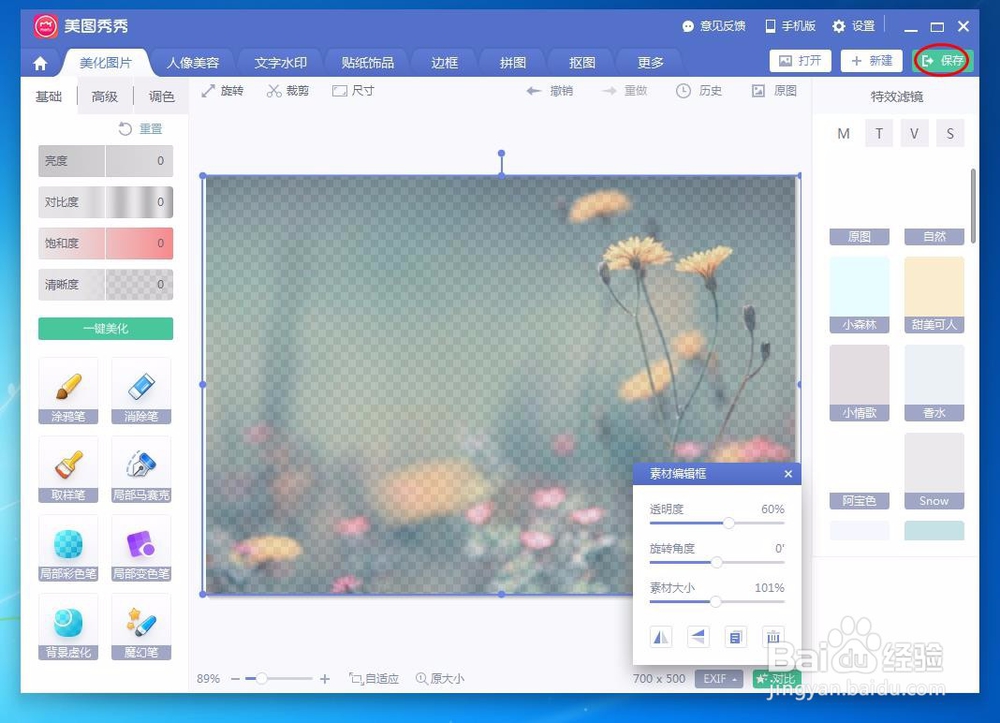
版权声明:
1、本文系转载,版权归原作者所有,旨在传递信息,不代表看本站的观点和立场。
2、本站仅提供信息发布平台,不承担相关法律责任。
3、若侵犯您的版权或隐私,请联系本站管理员删除。
4、文章链接:http://www.1haoku.cn/art_1266962.html
上一篇:中老年人三高症的福星----浸泡法
下一篇:OPPO手机怎样开启颜色反转功能
 订阅
订阅